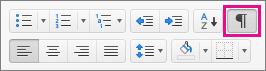Uwaga: Ten artykuł spełnił swoje zadanie i wkrótce zostanie wycofany. Aby zapobiec błędom „Nie można odnaleźć strony”, usuniemy znane nam linki. Jeśli zostały utworzone linki do tej strony, należy je usunąć — dbajmy wspólnie o łączność w sieci Web.
Po wstawieniu, usunięciu lub zmianie podziału sekcji najłatwiej jest wyświetlić wszystkie znaczniki formatowania w miejscach, w których rozpoczynają się i kończą.
Jeśli w programie Word skonfigurowano wyświetlanie wszystkich znaczników formatowania, podziały sekcji można rozpoznać, wyszukując podwójne linie poziome (wyświetlane na całej szerokości strony) z widocznym w środku tekstem określającym typ podziału sekcji. Na przykład na poniższej ilustracji przedstawiono ciągły podział sekcji.

Aby uzyskać informacje na temat innych typów podziałów sekcji, zobacz Wstawianie, usuwanie lub zmienianie podziału sekcji.
Aby wyświetlić wszystkie znaczniki formatowania
-
Na karcie Narzędzia główne kliknij pozycję Pokaż wszystkie znaki niedrukowane.